Steuerungen zum Salto Netzwerk hinzufügen
Überblick
Steuerungen, auch bekannt als Controller oder CUs, sind netzverdrahtete Geräte, mit denen Zutritt dort gesteuert werden kann, wo batteriebetriebene Türkomponenten nicht eingesetzt werden können. Beispielsweise an Schließfächern, Schranken, Drehkreuzen oder Schiebetüren. Sie ermöglichen die Verwaltung mehrerer Zutrittspunkte von einem Gerät aus. Beispielsweise könnte eine einzelne Steuerung über ein Drehkreuz den Ein- und Ausgang eines Gebäudes regeln.
Sie können dem Salto Netzwerk die folgenden Steuerungen hinzufügen:
- CU42E0 (Main)
- CU4200 (Erweiterung)
- CU4EB8 (Erweiterungs-Board)
- UBOX4000 (Updater)
- UBOX4000 (Erweiterung)
- GC7 (Gantner)
Sie fügen dem Salto-Netzwerk keine BLUEnet Türsteuerungen hinzu. Stattdessen müssen Sie sie entweder als Online BLUENet oder Offline Zutrittspunkt hinzufügen. Weitere Informationen finden Sie unter Zutrittspunkte > Türen.
CU42E0 (Main)
CU42E0 (Main)-Steuerungen sind CUs, die über ein Netzwerkkabel mit einem lokalen Netzwerk (LAN) verbunden sind. Sie verbinden sich mit dem Salto Netzwerk über eine TCP/IP-Verbindung. CU42E0 (Main)-Steuerungen können CU4200 (Erweiterung)-Steuerungen steuern. Weitere Informationen zu diesen Geräten finden Sie im Abschnitt CU4200 (Erweiterung) weiter unten.
Die CU42E0 (Main)-Steuerungen stellen eine Verbindung zwischen den CU4200 (Erweiterung)-Steuerungen und Space her und übertragen Daten an die Erweiterungssteuerungen. Das bedeutet, dass CU4200 Erweiterungssteuerungen keine TCP/IP-Verbindung benötigen. Sie müssen CU4200 Erweiterungssteuerungen physisch über ein Kabel per RS485-Bus mit einer CU42E0 (Main) Steuerung verbinden. Dadurch wird die Kommunikation zwischen den CU4200 Erweiterungs- und der CU42E0 (Main) Steuerung hergestellt. Sie müssen CU42E0 (Main) und CU4200 (Erweiterung) Steuerungen auch in Space verknüpfen, damit das System anzeigen kann, welche Haupt- und Erweiterungssteuerungen angeschlossen sind.
CU42E0 (Main) Steuerungen steuern den Zutritt zu Türen durch Aktivieren ihrer Relais. Jede CU42E0 (Main) Steuerung kann maximal zwei Türen steuern. Sie können auch Personenmedien aktualisieren.
Jede CU42E0 (Main) Steuerung unterstützt bis zu 4 CU4200 (Erweiterung) Steuerungen, d. h. es können bis zu 10 Online-Türen mit einer einzigen IP-Adresse gesteuert werden (1 CU42E0 Haupt- + 4 CU4200 Erweiterungssteuerungen).
Im Standalone-Modus müssen die DIP-Schalter an den CU4200 Erweiterungsteuerungen auf 0000 eingestellt werden. Wenn sie online betrieben werden, muss für jede Steuerung eine eigene Adresse konfiguriert werden. Die entsprechende DIP-Schalterkombination erfolgt dabei im Binärformat.
Weitere Informationen zur Installation dieses Geräts finden Sie in der Montageanleitung CU4200-Steuerung.
Siehe unten stehendes Beispiel-Bild.

Die maximale Entfernung zwischen der Haupt- und der letzten Erweiterungssteuerung eines Strangs darf 300 Meter nicht überschreiten.
Gehen Sie wie folgt vor, um eine CU42E0 (Main) Steuerung hinzuzufügen:
Gehen Sie auf System > Salto Netzwerk. Das Salto Netzwerk wird angezeigt.
Klicken Sie auf Zufügen. Der Dialog zum Zufügen von Netzwerkgeräten wird angezeigt.
Wählen Sie CU42E0 (Main) aus der Dropdown-Liste aus.
Klicken Sie auf OK. Der Informationsbildschirm CU42E0 (Main) wird angezeigt.
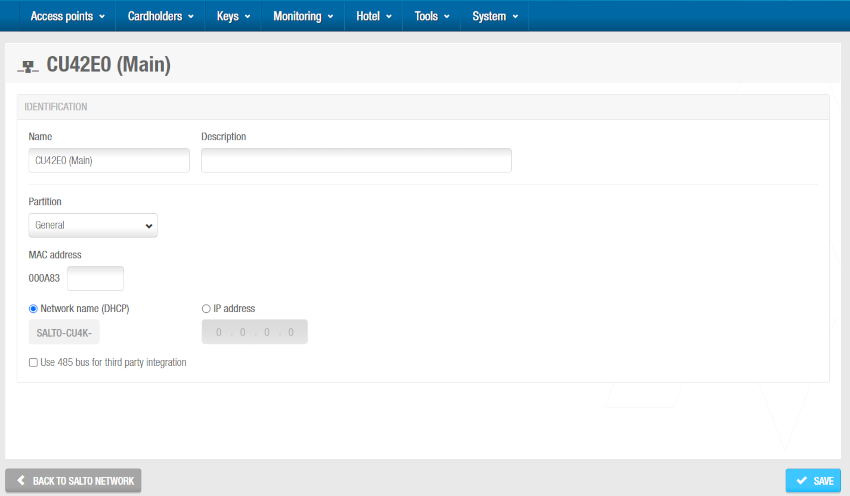 'CU42E0 (Main)' Info-Bildschirm
'CU42E0 (Main)' Info-Bildschirm
Geben Sie im Feld Name einen Namen für die CU42E0 (Main) Steuerung ein.
Geben Sie im Feld Beschreibung eine Beschreibung für die CU42E0 (Main) Steuerung ein. Hier können Sie beispielsweise beschreiben, wo sich die CU42E0 (Main) Steuerung befindet.
Geben Sie im Feld MAC-Adresse die MAC-Adresse ein. Die MAC-Adresse finden Sie auf einem Aufkleber auf dem Gerät. Normalerweise in der Nähe des Ethernet-Anschlusses.
Wählen Sie entweder die Option Netzwerkname(DHCP) oder IP-Adresse aus. Wenn Sie die Option Netzwerkname (DHCP) wählen, wird der CU42E0 (Main) Steuerung automatisch eine IP-Adresse zugewiesen. Für diese Option sind ein DHCP-Server und ein DNS erforderlich. Wenn Sie die Option IP-Adresse auswählen, müssen Sie im Feld eine statische IP-Adresse eingeben.
Aktivieren Sie Benutze 485 Bus für Integration von Drittanbietern, falls eine Integration über das CerPass/Hitachi/OSDP-Protokoll und entsprechende Fremd-Controller mit RS485 benötigt wird. In diesem Modus arbeitet der RS485-Bus ausschließlich mit Fremd-Controllern. Die Anbindung von externen CU4200 Steuerungen ist in diesem Fall nicht möglich. Sie können festlegen, welche Leser die empfangenen Daten von CerPass/Hitachi/OSDP senden. So können auch Leser verwendet werden, die nicht in der Integration genutzt werden sollen.
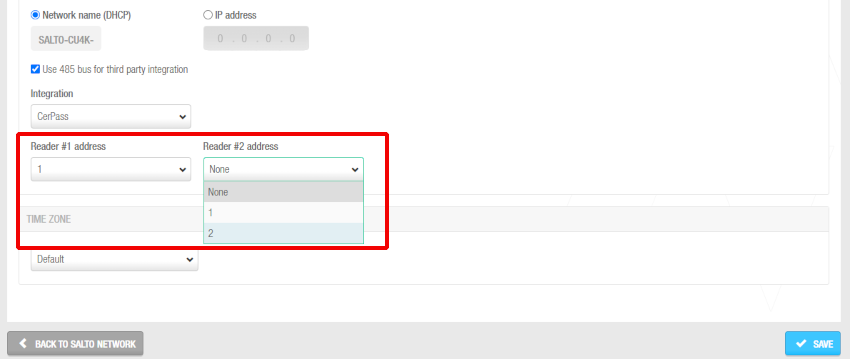 Leseradressen, wenn die empfangenen Daten vom CerPass Protokoll gesendet werden
Leseradressen, wenn die empfangenen Daten vom CerPass Protokoll gesendet werden
Legen Sie die passende Zeitzone im gleichnamigen Auswahlfeld fest. Das Auswahlfeld Zeitzone wird Ihnen nur angezeigt, wenn Sie unter System > allgemeine Optionen die Funktion zur Nutzung mehrerer Zeitzonen aktiviert haben. Siehe Mehrere Zeitzonen verwenden und Zeitzonen für weitere Informationen.
Klicken Sie auf Speichern. Der Abschnitt Steuerungen wird auf der rechten Seite des Bildschirms angezeigt. In diesem Abschnitt können Sie Erweiterungssteuerungen hinzufügen (+), die mit dieser Hauptsteuerung verbunden werden sollen, und diese entfernen (-). Sie können dort auch die Adresse (DIP-Schalter) anpassen, indem Sie auf das Stift-Symbol klicken.
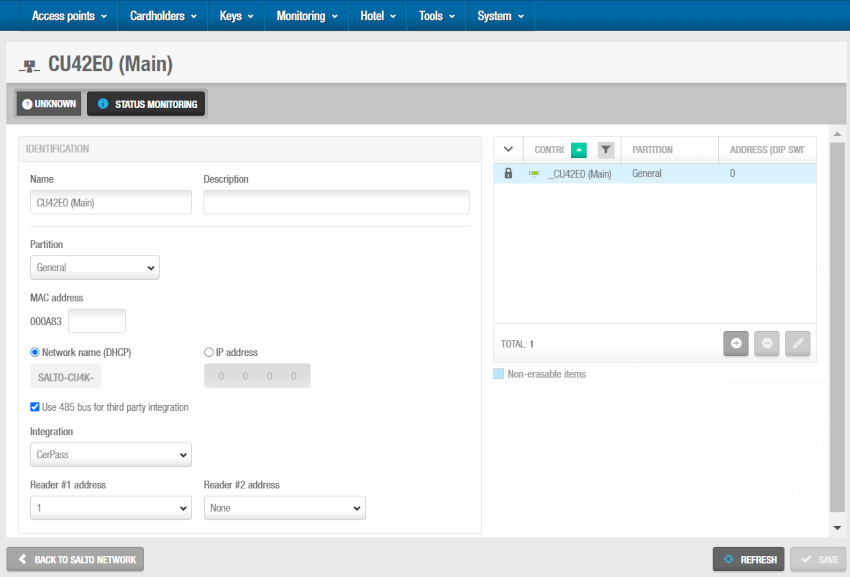 Abschnitt 'Steuerungen' - Verbinden von Haupt- und Erweiterungssteuerungen
Abschnitt 'Steuerungen' - Verbinden von Haupt- und Erweiterungssteuerungen
Wenn Sie auf die Schaltfläche Hinzufügen (+) klicken, wird das Dialogfeld Hinzufügen angezeigt. In diesem wird nur dann eine Liste der CU4200 (Erweiterung) und CU4EB8 (Erweiterungs-Board) anzeigt, wenn Sie diese bereits zum System hinzugefügt haben. Wählen Sie die hinzuzufügenden Steuerungen aus und speichern Sie die Änderungen. Sie können keine Steuerungen hinzufügen, die bereits zu einer anderen Hauptsteuerung gehören. Sie können Erweiterungssteuerungen auch mit Hauptsteuerungen verbinden, wenn Sie dem System Erweiterungssteuerungen hinzufügen.
Um die Schaltflächen Löschen (-) und Bearbeiten (Stiftsymbol) zu aktivieren, wählen Sie die Erweiterungssteuerung aus, die Sie löschen oder bearbeiten möchten.
Wenn Sie eine CU42E0 (Main) Steuerung hinzufügen, wird automatisch eine interne CU4200 (Erweiterung) Steuerung erstellt. Diese kann nicht gelöscht werden. Eine CU42E0 (Main) Steuerung unterstützt ihre interne CU4200 (Erweiterung) und maximal vier weitere externe CU4200 (Erweiterung) Steuerungen. Der Name der internen Steuerung entspricht immer dem der übergeordneten CU42E0 (Main) Steuerung, dem ein Unterstrich vorangestellt ist. Zum Beispiel: _CU42E0.
- Speichern Sie die Änderungen. Die ausgewählte CU4200 (Erweiterung) Steuerung wird im Abschnitt Steuerungen angezeigt.
Sie können die CU4200 (Erweiterung) Steuerung auswählen und bei Bedarf auf Bearbeiten klicken, um die Nummer in der Spalte Adresse (DIP-Schalter) zu ändern. Weitere Informationen zum Feld Adresse (DIP-Schalter) finden Sie unter CU4200 (Erweiterung) und CU4EB8 (Erweiterungs-Board). Beachten Sie, dass interne CU4200 (Erweiterung) Steuerungen eine feste Nummer (0) haben, die nicht geändert werden kann.
- Klicken Sie auf Zurück zum Salto Netzwerk, um zum Salto Netzwerk zurückzukehren.
CU4200 (Erweiterung)
CU4200 (Erweiterung) Steuerungen sind Netzwerkverbindungspunkte, die über ein Kabel und RS485-Bus physisch mit einer CU42E0 (Main) Steuerung verbunden sind. Dadurch wird die Kommunikation zwischen den CU4200 (Erweiterung) Steuerungen und der CU42E0 (Main) Steuerung hergestellt.
Die CU4200 (Erweiterung) Steuerungen empfangen Daten von der CU42E0 (Main) Steuerung, sodass sie keine TCP/IP-Verbindung benötigen. Stattdessen kommunizieren sie mit dem Salto Netzwerk über die CU42E0 (Main)-Steuerung, mit der sie verbunden sind.
Sie müssen CU4200 (Erweiterung) Steuerungen in Space mit CU42E0 (Main) Steuerungen verbinden. Sie müssen CU4200 (Erweiterung) Steuerungen auch mit Zutrittspunkten verbinden. Dadurch kann das System die verbundenen Geräte anzeigen. Jede CU4200 (Erweiterung) Steuerung kann maximal zwei Türen steuern.
Sie müssen im Bereich Verbindungstyp auf dem Informationsbildschirm Tür die Option Online-IP (CU42xx) auswählen, bevor Sie einen Zutrittspunkt mit einer CU4200 (Erweiterung) Steuerung verbinden können.
Gehen Sie wie folgt vor, um eine CU4200 (Erweiterung) Steuerung hinzuzufügen:
Gehen Sie auf System > Salto Netzwerk. Das Salto Netzwerk wird angezeigt.
Klicken Sie auf Zufügen. Der Dialog zum Zufügen von Netzwerkgeräten wird angezeigt.
Wählen Sie CU4200 (Erweiterung) aus der Dropdown-Liste aus.
Klicken Sie auf OK. Der Informationsbildschirm CU4200 (Erweiterung) wird angezeigt.
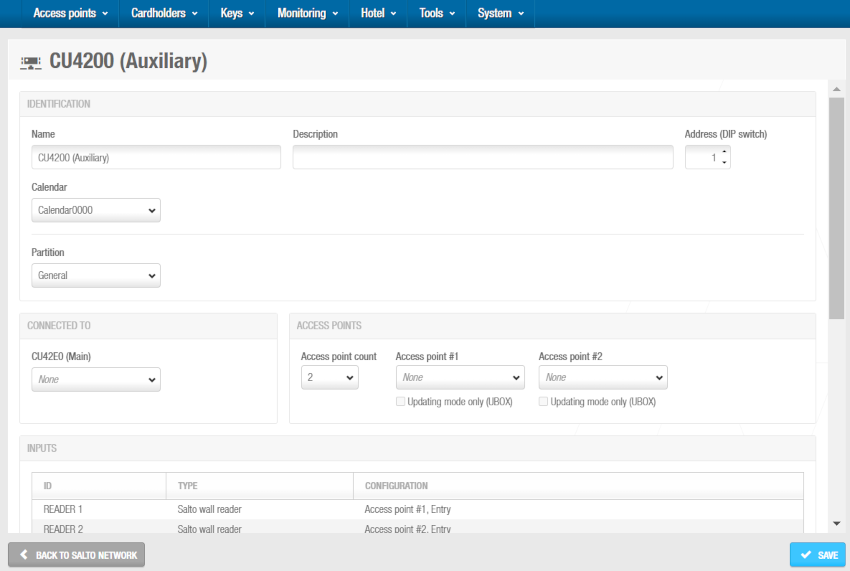 'CU4200 (Erweiterung)' Info-Bildschirm
'CU4200 (Erweiterung)' Info-Bildschirm
Geben Sie im Feld Name einen Namen für die CU4200 (Erweiterung) Steuerung ein.
Geben Sie im Feld Beschreibung eine Beschreibung für die CU4200 (Erweiterung) Steuerung ein. So können Sie beispielsweise beschreiben, wo sich die CU4200 (Erweiterung) Steuerung befindet.
Wählen Sie die gewünschte Adresse mithilfe der Auf- und Abwärtspfeile im Feld Adresse (DIP-Schalter) aus. Diese Adresse entspricht den Einstellungen der DIP-Schalter auf der Hardware. Sie müssen eine Zahl zwischen 1 und 15 auswählen. Eine CU42E0 (Main) Steuerung unterstützt ihre interne CU4200 (Erweiterung) und maximal vier weitere externe CU4200 (Erweiterung) Steuerungen. Jede CU4200 (Erweiterung) Steuerung, die Sie mit einer bestimmten CU42E0 (Main) Steuerung verbinden, muss über eine eindeutige Nummer verfügen, z. B. 1, 2, 3, bis 15. Beachten Sie, dass der Wert 0 für interne CU4200 (Erweiterung) Steuerungen verwendet wird. Beachten Sie, dass die auf den Steuerungen eingerichteten Adressen der Konfiguration der physischen DIP-Schalter an jeder CU4200-Einheit entsprechen sollten.
DIP-Schalter Konfigurationstabelle
| DIP-Schalter | Adresse (DIP-Schalter) |
|---|---|
| 0000 | Adresse 0, nur für interne CU4200-Steuerungen |
| 0001 | Adresse 1 |
| 0010 | Adresse 2 |
| 0011 | Adresse 3 |
| 0100 | Adresse 4 |
| 0101 | Adresse 5 |
| 0110 | Adresse 6 |
| 0111 | Adresse 7 |
| 1000 | Adresse 8 |
| 1001 | Adresse 9 |
| 1010 | Adresse 10 |
| 1011 | Adresse 11 |
| 1100 | Adresse 12 |
| 1101 | Adresse 13 |
| 1110 | Adresse 14 |
| 1111 | Adresse 15 |
Wichtig: DIP-Schalter werden von rechts nach links gelesen (Schalter 4 = Bit 0, Schalter 3 = Bit 1, Schalter 2 = Bit 2, Schalter 1 = Bit 3). Um beispielsweise Adresse 1 (binär 0001) festzulegen, darf nur Schalter 4 eingeschaltet sein.
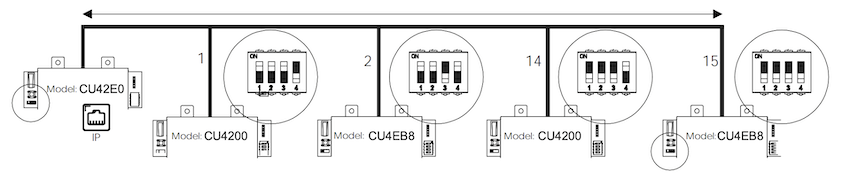 CU4200 (Erweiterung) Beispiel für DIP-Schalter-Einstellungen
CU4200 (Erweiterung) Beispiel für DIP-Schalter-Einstellungen
Konfiguration des Abschlusswiderstands: Für eine ordnungsgemäße RS485-Kommunikation müssen die Abschlusswiderstände am ersten und letzten Gerät in der Kommunikationskette gesetzt werden. Weitere Informationen zur Installation dieses Geräts finden Sie in der Montageanleitung CU4200-Steuerung.
Legen Sie im entsprechenden Auswahlfeld den passenden Kalender fest.
Wählen Sie in der Dropdown-Liste Verbunden mit die CU42E0 (Main)-Steuerung aus, mit der Sie die CU4200 (Erweiterung)-Steuerung verbinden möchten.
Im Abschnitt Zutrittspunkte:
Legen Sie den passenden Wert im Feld Anzahl der Zutrittspunkte fest. Sie können 1 oder 2 wählen. Hiermit legen Sie die Anzahl der Türen fest, die von der CU4200 (Erweiterung) Steuerung gesteuert werden sollen. Jede CU4200 (Erweiterung) Steuerung kann zwei Leser steuern, d. h. sie kann entweder eine Tür mit zwei Lesern oder zwei Türen mit jeweils einem Leser steuern. Wenn eine Tür über zwei Leser verfügt, steuert i. d. R. einer den Zutritt von außen nach innen und einer den Zutritt von innen nach außen. Bei Verwendung einer Tür mit zwei Lesern, müssen Sie 1 auswählen. Wenn Sie zwei auswählen, wird rechts vom Auswahlfeld Zutrittspunkt #1 das Feld Zutrittspunkt #2 eingeblendet, indem Sie einen zweiten Zutrittspunkt konfigurieren können.
Wählen Sie die gewünschte Tür aus der Dropdown-Liste Zutrittspunkt #1 aus. In diesem Auswahlfeld werden nur Zutrittspunkte angezeigt, die Sie für die Nutzung an einer CU4200 konfiguriert haben. Dies erreichen Sie, indem Sie im Info-Fenster des Zutrittspunkts, im Abschnitt Verbindungstyp Online IP(CU42xx) auswählen. Sie können Online-IP (CU42xx) Türen auch mit der CU4200 (Erweiterung) Steuerung im Feld Verbunden mit auf dem Informationsbildschirm Online-IP (CU42xx) verbinden.
Klicken Sie auf Speichern. Unten im Info-Fenster der CU4200 (Erweiterung) finden Sie den Abschnitt gekoppelte CU4EB8 (Erweiterungs-Boards).
Im Abschnitt gekoppelte CU4EB8 (Erweiterungs-Boards) können Sie CU4EB8-Steuerungen, die mit dieser CU4200 verbunden werden sollen, hinzufügen (+) und löschen (-).
Wenn Sie auf die Schaltfläche Hinzufügen (+) klicken, wird das Dialogfeld Hinzufügen angezeigt. Darin wird nur dann eine Liste der CU4EB8 (Erweiterungs-Boards) angezeigt, wenn Sie diese bereits dem System hinzugefügt haben. Wählen Sie die hinzuzufügenden Steuerungen aus und speichern Sie die Änderungen. Sie können keine CU4EB8-Steuerungen hinzufügen, die bereits mit einer anderen CU4200 (Erweiterungssteuerung) gekoppelt sind.
Um die Schaltfläche Löschen (-) zu aktivieren, wählen Sie die CU4EB8-Steuerung aus, die Sie löschen möchten.
- Speichern Sie die Änderungen und klicken Sie dann auf Zurück zu Salto Netzwerk, um zum Bildschirm Salto Netzwerk zurückzukehren.
CU4EB8 (Erweiterungs-Board)
CU4EB8 (Erweiterungs-Board)-Steuerungen sind Netzwerkverbindungspunkte, die über ein RS485-Kabel physisch mit einer CU42E0 (Main)-Steuerung verbunden sind. Dadurch wird die Kommunikation zwischen den CU4EB8-Steuerungen und der CU42E0 (Main)-Steuerung hergestellt.
Die CU4EB8-Steuerungen erhalten Daten von der CU42E0 (Main)-Steuerung, sodass sie keine TCP/IP-Verbindung benötigen. Stattdessen kommunizieren sie mit dem Salto Netzwerk über die CU42E0 (Main)-Steuerung, mit der sie verbunden sind.
Sie müssen CU4EB8-Steuerungen in Space mit CU42E0 (Main)-Steuerungen verbinden. Um eine Online-CU4EB8 zum System hinzuzufügen, muss im Menü Salto Netzwerk die entsprechende CU4EB8-Steuerung erstellt werden.
Gehen Sie auf System > Salto Netzwerk. Das Salto Netzwerk wird angezeigt.
Klicken Sie auf Zufügen. Der Dialog zum Zufügen von Netzwerkgeräten wird angezeigt.
Wählen Sie in der Dropdown-Liste den Eintrag CU4EB8 (Erweiterungs-Board) aus.
Klicken Sie auf OK. Das Informationsfenster CU4EB8 (Erweiterungs-Board) wird angezeigt.
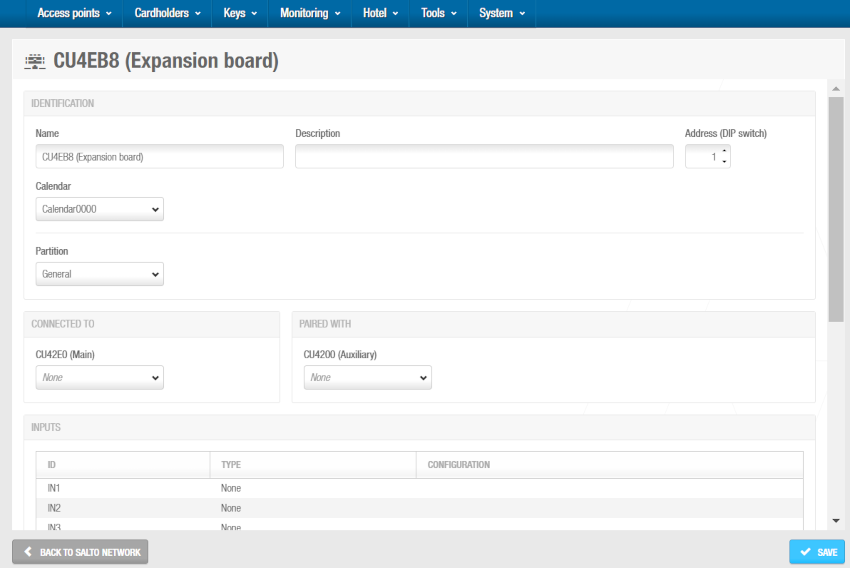 'CU4EB8 (Erweiterungs-Board)' Info-Bildschirm
'CU4EB8 (Erweiterungs-Board)' Info-Bildschirm
Geben Sie im Feld Name einen Namen für die CU4EB8-Steuerung ein.
Geben Sie im Feld Beschreibung eine Beschreibung für die CU4EB8-Steuerung ein. So können Sie beispielsweise beschreiben, wo sich die CU4EB8-Steuerung befindet.
Die Position des CU4EB8 wird hier in der Software und auch physisch am Gerät (DIP-Schalter) festgelegt. Wählen Sie die gewünschte Adresse mithilfe der Auf- und Abwärtspfeile im Feld Adresse (DIP-Schalter) aus. Diese Adresse entspricht den Einstellungen der DIP-Schalter auf der Hardware. Sie müssen eine Zahl zwischen 1 und 15 auswählen. Eine CU42E0 (Main)-Steuerung kann eine interne CU4200 (Erweiterung)-Steuerung, maximal vier weitere CU4200 (Erweiterung)-Steuerungen und alle übrigen unterstützten Geräte als CU4EB8 (Erweiterungs-Board)-Steuerungen unterstützen. Jede Steuerung, die Sie mit einer CU42E0 (Haupt) Steuerung verbinden, muss eine eindeutige Nummer haben, z. B. 1, 2, 3, bis 15. Beachten Sie, dass der Wert 0 für interne CU4200 (Erweiterung) Steuerungen verwendet wird. Beachten Sie, dass die auf den Steuerungen eingerichteten Adressen der Konfiguration der physischen DIP-Schalter an jeder CU4200-Einheit entsprechen sollten.
DIP-Schalter Konfigurationstabelle
| DIP-Schalter | Adresse (DIP-Schalter) |
|---|---|
| 0000 | Adresse 0, nur für interne CU4200 (Erweiterung)-Steuerungen |
| 0001 | Adresse 1 |
| 0010 | Adresse 2 |
| 0011 | Adresse 3 |
| 0100 | Adresse 4 |
| 0101 | Adresse 5 |
| 0110 | Adresse 6 |
| 0111 | Adresse 7 |
| 1000 | Adresse 8 |
| 1001 | Adresse 9 |
| 1010 | Adresse 10 |
| 1011 | Adresse 11 |
| 1100 | Adresse 12 |
| 1101 | Adresse 13 |
| 1110 | Adresse 14 |
| 1111 | Adresse 15 |
- Wählen Sie in der Dropdown-Liste Verbunden mit die CU42E0 (Main)-Steuerung aus, mit der Sie das CU4EB8 Erweiterungsboard verbinden möchten.
- Speichern Sie und klicken Sie auf Zurück zum Salto Netzwerk um zum Salto Netzwerk zurückzukehren.
Weitere Informationen zur Installation dieses Geräts finden Sie in der
CU4EB8 (Erweiterungs-Board) Montageanleitung.
Verwenden von Eingängen und Relais
Eingänge
Eingänge sind die Signale oder Daten, die von Steuerungen empfangen werden. Sie können Eingänge in Space einrichten, damit CU4200 verstehen, wie sie sich verhalten sollen. Sie können Eingänge für Leser 1 und Leser 2 festlegen. Sie können auch bis zu 6 Eingänge für Geräte von Fremdanbietern einrichten.
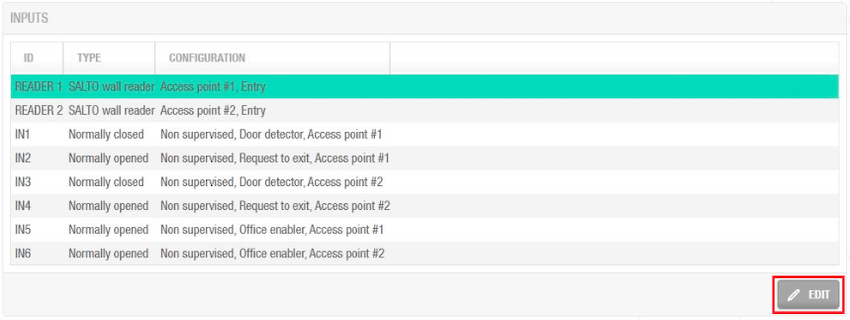 Beispiel für Konfiguration von Eingängen
Beispiel für Konfiguration von Eingängen
Sie können konfigurieren, wie die Relais (Ausgänge) der Steuerung auf Eingangssignale reagieren. Um den Eingang des Wandlesers zu verwalten, wählen Sie den Leser aus und klicken Sie auf Bearbeiten.
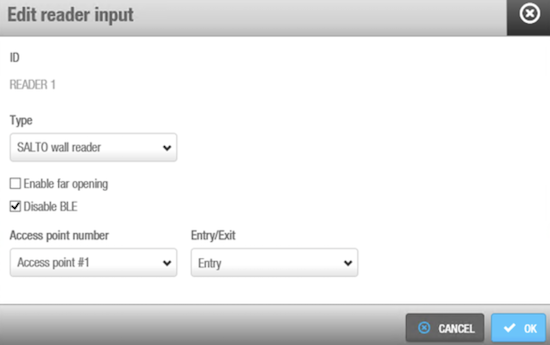 'Option um 'Eingänge des Lesers zu bearbeiten'
'Option um 'Eingänge des Lesers zu bearbeiten'
Die Felder für die Leser-Eingänge werden in der folgenden Tabelle angezeigt:
| Feld | Funktion |
|---|---|
| Typ | Sie können Keine auswählen, wenn kein Wandleser angeschlossen ist, oder Salto Wandleser, wenn es sich um einen Salto Wandleser handelt. Unabhängig von dieser Auswahl können die Eingänge 3 und 4, sowie 5 und 6 bei Bedarf weiterhin für Fremdleser konfiguriert werden. |
| Max. Lesefeld (BLE) aktiviert | Ermöglicht Ihnen Wandleser mit Fernöffnungen zu bedienen. Standardmäßig funktionieren Wandleser in neuen Datenbanken mit der Nahbereichsöffnung. Mit dieser Einstellung können Sie die Wandleser in die Fernöffnung setzen. Um diese Funktion nutzen zu können, aktualisieren Sie die Firmware auf die neueste Version. |
| BLE deaktivieren | Ermöglicht das Deaktivieren von JustIN Mobile Bluetooth LE-Schlüsseln. Diese können vom Wandleser dann nicht mehr gelesen werden. |
| Nummer des Zutrittspunkts | Da der CU4200 bis zu zwei verschiedene Zutrittspunkte verwalten kann, können Sie hier festlegen, ob der Leser eine Öffnung an Zutrittspunkt #1 oder #2 auslösen soll. Weitere Informationen finden Sie unter CU4200 (Erweiterung). |
| Eingang/Ausgang | Legt fest, ob der Wandleser als Eingang oder Ausgang arbeiten soll. |
Der CU4200 (Erweiterung) kann Eingänge von Fremdgeräten verwalten. Abhängig vom Signal oder den am Eingang angekommenen Daten verhält sich die CU4200 (Erweiterung) entsprechend. Wählen Sie die ID des Eingangs und klicken Sie auf Bearbeiten.
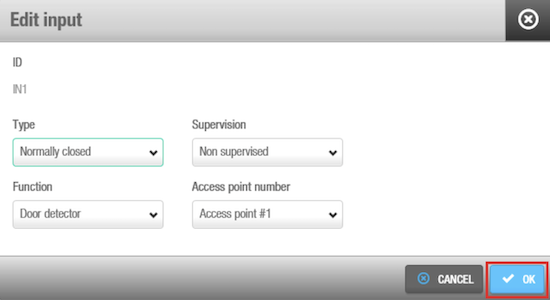 'Eingang bearbeiten'-Option
'Eingang bearbeiten'-Option
Die Felder Eingänge werden in der folgenden Tabelle beschrieben:
Felder für Eingänge: Typ
| Feld | Funktion |
|---|---|
| Schließer (NO) | Der Stromkreis am Eingang ist normal geöffnet. Die Steuerung erfasst ein Ereignis, wenn sich der Stromkreis schließt. Dieser Typ ist für alle Eingänge von IN1 bis IN6 verfügbar |
| Öffner (NC) | Der Stromkreis am Eingang ist normal geschlossen. Die Steuerung erfasst ein Ereignis, wenn sich der Stromkreis öffnet. Dieser Typ ist für alle Eingänge von IN1 bis IN6 verfügbar |
| Fremdleser | Anstelle eines Salto Wandlesers, kann auch ein Fremdleser verwendet werden. Der Fremdleser benötigt 2 aufeinander folgende Eingänge: IN3 und IN4 oder IN5 und IN6. Fremdleser arbeiten mit einem Authentifikationscode, der im Profil der einzelnen Personen eingegeben werden muss. Siehe Personen erstellen für weitere Informationen, wie Authentifikationscodes in Personenprofilen eingegeben werden. |
| CUADAP | CU4200 können Daten von Medien an Drittanbieter-Anwendungen senden. Wenn CUADAP ausgewählt ist, sendet die CU den Wiegand-Code der Person über eine Wiegand-Schnittstelle. Der CUADAP benötigt 2 aufeinander folgende Eingänge: IN3 und IN4 oder IN5 und IN6. Siehe Personen konfigurieren für weitere Informationen, wie Authentifikationscodes in Personenprofilen eingegeben werden. |
Felder für Eingänge: Überwachung
| Feld | Funktion |
|---|---|
| Überwachung | Wählen Sie den Widerstand, der für die Überwachung erforderlich ist. Überwachte Eingänge sind vor externen Angriffen geschützt. |
Felder für Eingänge: Funktion
| Feld | Funktion |
|---|---|
| Funktion | Wählen Sie die Funktion, die Sie für den Eingang benötigen. Zu den Optionen gehören Türkontakt, Office-Aktivierung, Einbruchhemmung, Anforderung zum Öffnen oder Schließen eines Rolllos, Eingang oder Ausgang anfordern, Bitte nicht stören, Leser sperren, Alarmeingang, rotes und grünes Signal, Notschließung und -öffnung. Die Funktionen sind deaktiviert, wenn als Typ Fremdleser oder CUADAP ausgewählt wurde. |
Unter diesen Funktionen finden Sie Notschließung und Notöffnung. Dabei handelt es sich um zwei physische Eingänge der Steuerung, die es Benutzern ermöglichen, Notöffnungen oder -schließungen manuell direkt über die Hardware auszulösen. Diese physischen Eingänge ermöglichen die gleiche Funktionalität, die auch über die Software-Schnittstelle im Abschnitt Online-Überwachung > Zutrittspunkte verwendet werden kann.
Wie im folgenden Screenshot gezeigt, könnte beispielsweise ein Relais als Öffner eine Anfrage zum Öffnen eines Rollos senden, wenn ein gültiges Medium am Leser #1 von IN1 präsentiert wird, und eine Anfrage zum Schließen des Rollos über IN2 senden.
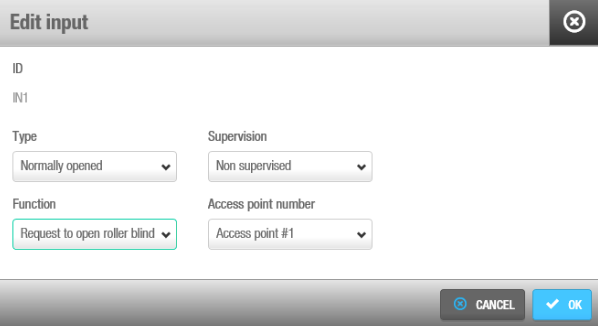 Beispielkonfiguration für Rollo
Beispielkonfiguration für Rollo
Nicht-Salto-Leser
Nicht-Salto-Leser können auch mit CU42xx-Steuerungen verwendet werden. Dafür müssen Sie zwei verschiedene Konzepte verstehen:
Wandleser-Konfiguration: Sie können den Eingangstyp des Lesers bearbeiten und auf Keine setzen, wenn Sie keinen der beiden verfügbaren Salto-Wandleser-Eingänge verwenden möchten. Dies ist nützlich, wenn Sie nur einen Salto-Leser anstelle von zweien benötigen.
Integration von Fremdlesern: Unabhängig davon können Sie Fremdleser an die Eingänge 3-6 anschließen. Dies funktioniert unabhängig von der Konfiguration Ihrer Salto Wandleser – Sie können beide, einen oder keinen Salto Wandleser aktivieren.
Diese flexible Konfiguration ermöglicht Szenarien, in denen beispielsweise ein Salto Wandleser den Zugang zum Büro steuert, während gleichzeitig ein Fremdleser (angebunden an dieselbe Steuerung) für eine Parkplatz-Schranke verwendet wird, die Kennzeichen liest.
Das Feld Typ unter Eingang bearbeiten zeigt die Option Fremdleser im Dropdown-Menü für IN3 und IN5 an. Es wird nur ein Wiegand-Code unterstützt. Weitere Informationen zum Konfigurieren des Wiegand-Formats finden Sie unter Konfigurieren von Wiegand-Codes.
Geben Sie für jeden Benutzer den Wiegand-Code im Feld Authentifikationscodes im Personenprofil ein. Weitere Informationen finden Sie im Abschnitt Benutzer. Wählen Sie den Zutrittspunkt aus dem Dropdown-Menü Nummer des Zutrittspunkts aus. Legen Sie außerdem fest, ob es sich um einen Eingang oder einen Ausgang handelt.
CUADAP
Bei Verwendung von CU4000 können Sie CUADAP-Einstellungen direkt über Space konfigurieren, da das CUADAP-Modul in die CU-Nodes integriert ist. Beachten Sie jedoch, dass die Einstellungen für CU50xx-Geräte über die Hardware (DIP-Schalter) konfiguriert werden, die sich an der Steuerung selbst befinden.
In der Software müssen drei verschiedene Parameter festgelegt werden, um den CUADAP einzustellen. Diese Einstellungen finden Sie im CU4200 Node-Fenster unter System > Salto Netzwerk. Siehe auch So konfigurieren Sie die Steuerungen CU42E0 (Main) und CU420 (Erweiterung).
Einstellung 1
Definieren Sie zuerst den Eingang (3 oder 5) im Menü Typ, an den die Hardware des Drittanbieters angeschlossen wird. Die Software weist automatisch dem nächsten folgenden Eingang dieselbe Funktion zu, wie im folgenden Screenshot dargestellt:
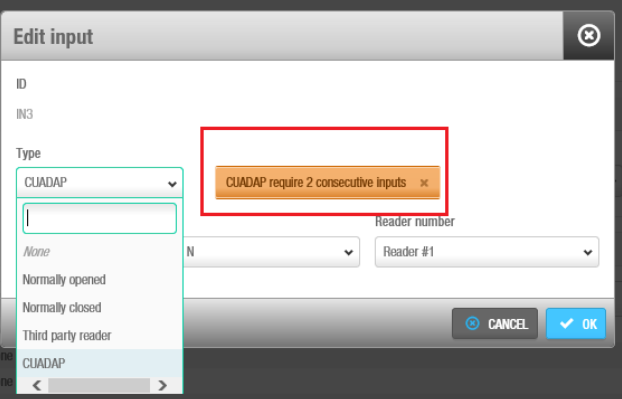 Typauswahl CUADAP
Typauswahl CUADAP
Einstellung 2
Der zweite Parameter legt fest, welcher Leser (Leser #1, Leser #2 oder beide), die Daten liest, die über den CUADAP an die Fremdhardware übertragen werden.
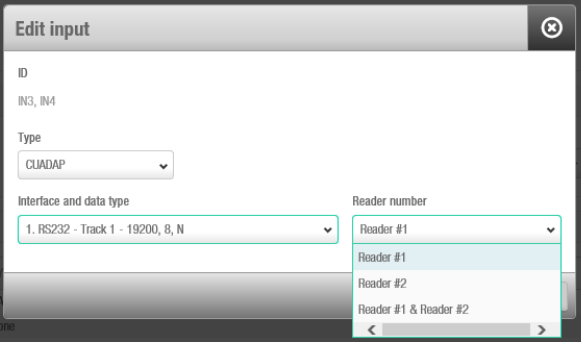 Dem CUADAP zugeordnete Leser-Nummer
Dem CUADAP zugeordnete Leser-Nummer
Einstellung 3
Im dritten Parameter wählen Sie die Schnittstelle und den Datentyp aus. Denken Sie daran, dass die Daten, die während der Kodierung der Medien geschrieben werden sollen (Spurdaten und Wiegand), im Vorfeld in der Software einrichtet werden müssen. Siehe Personen erstellen für Informationen zur Verwendung von Spurdaten und Wiegand-Codes für Personen.
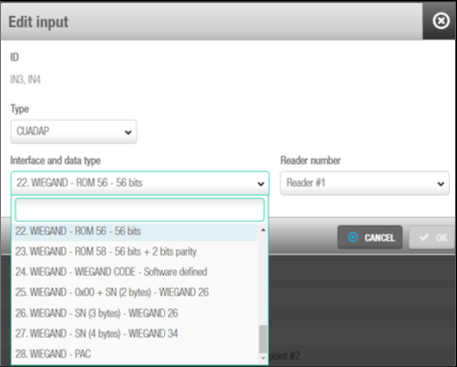 Auswahl von Schnittstelle und Datentyp
Auswahl von Schnittstelle und Datentyp
Die folgende Tabelle zeigt die verschiedenen Daten, Schnittstellen und Formate, die in Space verfügbar sind:
| Nummer | Daten | Schnittstelle | Format |
|---|---|---|---|
| 1 | Spur1 | RS232 (19200-8-N) | (STX, ETX, LRC) |
| 2 | Spur2 | RS232 (19200-8-N) | (STX, ETX, LRC) |
| 3 | Spur3 | RS232 (19200-8-N) | (STX, ETX, LRC) |
| 4 | % + ROM14 + ? | RS232 (19200-8-N) | RS232 (9600-8-N) |
| 5 | Spur1 | RS232 (9600-8-N) | PLAIN |
| 6 | Spur2 | RS232 (9600-8-N) | PLAIN |
| 7 | Spur3 | RS232 (9600-8-N) | PLAIN |
| 8 | % + ROM14 + ? | RS232 (9600-8-N) | PLAIN |
| 9 | Spur 1 | RS232 (19200-8-N) | PLAIN |
| 10 | Spur 2 | RS232 (19200-8-N) | PLAIN |
| 11 | Spur 3 | RS232 (19200-8-N) | PLAIN |
| 12 | ROM14 | RS232 (19200-8) | PLAIN |
| 13 | Spur1 | OMRON | BCD oder ALPHA |
| 14 | Spur2 | OMRON | BCD oder ALPHA |
| 15 | Spur2 | OMRON | BCD oder ALPHA (keine Nullen am Ende) |
| 16 | Spur3 | OMRON | BCD oder ALPHA |
| 17 | % + ROM14 + ? | OMRON | ALPHA |
| 18 | Spur1 | WIEGAND | BCD oder ALPHA |
| 19 | Spur2 | WIEGAND | BCD oder ALPHA |
| 20 | Spur3 | WIEGAND | BCD oder ALPHA |
| 21 | % + ROM14 + ? | WIEGAND | ALPHA |
| 22 | ROM | WIEGAND | 56-Bit |
| 23 | ROM | WIEGAND | 56-Bit + 2 Paritätsbits |
| 24 | WIEGAND-CODE | WIEGAND | Format festgelegt in Space |
| 25 | 0X00+SN(2 Bytes) | WIEGAND | Standard 26-Bit |
| 26 | SN(3 Bytes) | WIEGAND | Standard 26-Bit |
| 27 | SN(4 Bytes) | WIEGAND | 32-Bit + 2 Paritätsbits |
Relais
Ein Relais ist ein elektrisch betätigter Schalter. Sie werden dort eingesetzt, wo es notwendig ist, Stromkreise über ein Signal mit geringer Leistung zu steuern. Zum Beispiel können Sie mit Relais elektrische oder magnetische Verschlüsse steuern, eine Kameraaufzeichnung auslösen oder einen Alarm ausschalten.
Der CU4200 (Erweiterung) verfügt über 4 Relais, die unabhängig voneinander konfiguriert werden können. Wählen Sie die Relais-ID aus und klicken Sie auf Bearbeiten.
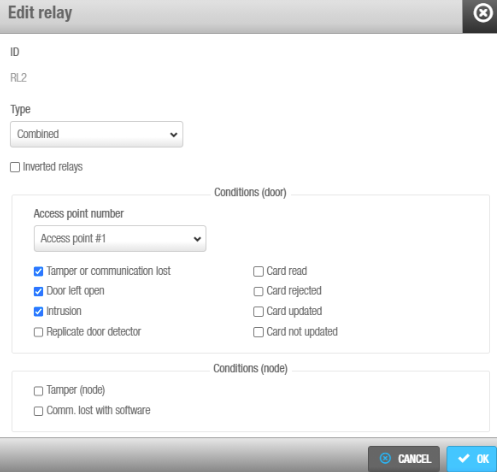 Relais bearbeiten
Relais bearbeiten
Die Felder Relais bearbeiten werden in der folgenden Tabelle beschrieben:
| Feld | Funktion |
|---|---|
| Typ | Wählen Sie den benötigten Typ aus. Weitere Informationen zu den verschiedenen Typen und Modi finden Sie in der untenstehenden Tabelle. |
| Nummer des Zutrittspunkts | Wählen Sie den gewünschten Zutrittspunkt. Es stehen Zutrittspunkt #1, Zutrittspunkt #2 oder beide zur Auswahl. |
| Schaltausgang | Das Dropdown-Menü Schaltausgang wird angezeigt, wenn im Dropdown-Menü Typ die Funktion Schaltausgang, Schaltausgang und Zeitgeber oder Kombination (mit einem Schaltausgang-Typ) ausgewählt wird. Wählen Sie den Schaltausgang im Dropdown-Menü aus. Damit in der Liste Schaltausgänge angezeigt werden, müssen diese zuerst unter Zutrittspunkte > Schaltausgänge erstellt werden. Weitere Informationen zum Erstellen von Schaltausgängen finden Sie unter Zutrittspunkte > Schaltausgänge. Das Relais wird geschaltet, wenn ein Medium mit gültigen Schaltausgang-Berechtigungen am Wandleser präsentiert wird. Siehe Abschnitt zu Personen und Schaltaugängen für weitere Informationen darüber, wie man Personen Berechtigungen auf Schaltausgänge erteilt. |
| Checkbox Invertierte Relais | Die Option für invertierte Relais / ausfallsicheren Betrieb bewirkt, dass ein bestimmtes Relais im ausfallsicheren Modus arbeitet: Die Relais bleiben normalerweise eingeschaltet und schalten sich aus, wenn eine Aktivierung erforderlich ist. Diese Funktion basiert auf dem Austausch des Öffner (NC)-Schließer (NO)-Zustands des Relais, abhängig davon, ob die CU mit Strom versorgt wird oder nicht. Auf diese Weise unterscheidet sich der Ruhezustand der CU, wenn ein Problem mit der Stromversorgung des Geräts vorliegt. Der Modus ist für Fälle konzipiert, in der Personen Türen ohne Strom entriegeln müssen. |
Die folgende Tabelle beschreibt, wann die Relais 1 bis 4 ausgelöst werden. Wenn einer Person Zutritt gewährt wird, werden die Relais, wie in der folgenden Tabelle beschrieben, schalten. Relais können Öffner (NC, normally closed) oder Schließer (NO, normally opened) sein.
| Feld | Funktion |
|---|---|
| Karte akzeptiert | Das Relais schaltet, wenn ein gültiges Medium präsentiert wird. Zutrittspunkt #1, #2 oder beide können verwendet werden. |
| Rollo öffnen | Das Relais wird abwechselnd mit dem Relaistyp Rollo schließen ausgelöst, um ein Rollo zu öffnen. Wenn ein Relais als Rollo öffnen eingestellt ist, muss ein weiteres Relais als Rollo schließen eingestellt werden. Zutrittspunkt #1, #2 oder beide können verwendet werden. Hinweis: Wenn eine Tür als Rollo und ein Relais als Karte akzeptiert eingestellt ist, funktioniert die Tür wie im Toggle-Modus. |
| Rollo schließen | Das Relais wird abwechselnd mit dem Relaistyp Rollo öffnen ausgelöst, um ein Rollo zu schließen. Wenn ein Relais als Rollo schließen eingestellt ist, muss ein weiteres Relais als Rollo öffnen eingestellt werden. Zutrittspunkt #1, #2 oder beide können verwendet werden. Hinweis: Wenn eine Tür als Rollo und ein Relais als Karte akzeptiert eingestellt ist, funktioniert die Tür wie im Toggle-Modus. |
| Schaltausgang | Das Relais wird ausgelöst, wenn sich ein bestimmter Schaltausgang unter den Berechtigungen eines Mediums befindet. Wenn Sie diesen Typ auswählen, wird das Dropdown-Menü Schaltausgang angezeigt, sodass Sie den Schaltausgang auswählen können. Zutrittspunkt #1, #2 oder beide können verwendet werden. |
| Zeitgeber | Das Relais wird automatisch entsprechend einer eingestellten Zeitperiode ausgelöst. Wenn Sie diesen Typ auswählen, wird das Dropdown-Menü „Zeitperiode“ angezeigt, sodass Sie die benötigte Zeitperiode auswählen können. |
| Zeitgeber und Schaltausgang | Das Relais wird automatisch gemäß einer Zeitperiode oder nach Präsentieren eines berechtigten Mediums geschaltet, je nachdem, was zuerst eintritt. Wenn Sie diesen Typ auswählen, wird das Dropdown-Menü Schaltausgang angezeigt, sodass Sie den Schaltausgang auswählen können. Das Dropdown-Menü Zeitperiode wird ebenfalls angezeigt, sodass Sie die benötigte Zeitperiode auswählen können. Zutrittspunkt #1, #2 oder beide können verwendet werden. |
| Sabotage | Das Relais wird geschaltet, wenn an einem Wandleser ein Sabotagealarm auftritt. Dies tritt auf, wenn ein Leser entfernt wird oder wenn die Kommunikation zur Steuerung abbricht. Zutrittspunkt #1, #2 oder beide können verwendet werden. |
| Tür zu lange offen | Das Relais wird ausgelöst, wenn die Tür zu lange offen gelassen wird. Wählen Sie unter Nummer des Zutrittspunkts einen Zutrittspunkt aus, der mit einem Türkontakt ausgerüstet ist. Zutrittspunkt #1, #2 oder beide können verwendet werden. |
| Einbruch | Das Relais schaltet, wenn ein Einbruchsversuch an einem Zutrittspunkt festgestellt wird. Einbruchsversuche werden erkannt, wenn ein Türkontakt meldet, dass eine Tür geöffnet wurde, ohne dass vorher ein gültiger Öffnungsversuch erfasst wurde. Dies umfasst zum Beispiel Öffnungen über ein gültiges Medium, eine Öffnung von Innen oder eine Fernöffnung. Zutrittspunkt #1, #2 oder beide können verwendet werden. |
| Duplizierter Türkontakt | Das Relais bildet den Status des Türkontakts ab. Wenn der Status des Türkontakts 1 ist (z. B. Tür geöffnet), ist der Relaisstatus 1. Wenn der Status des Türkontakts 0 ist (z. B. Tür geschlossen), ist der Relaisstatus 0. Dies kann verwendet werden, um den Türzustand an eine andere Anwendung zu senden. |
| Medium gelesen | Das Relais schaltet kurz, nachdem ein Medium gelesen wurde. |
| Medium abgelehnt | Das Relais schaltet kurz, nachdem ein Medium abgelehnt wurde. |
| Medium aktualisiert | Das Relais schaltet kurz, nachdem ein Medium aktualisiert wurde. |
| Medium nicht aktualisiert | Das Relais schaltet kurz, wenn ein Medium nicht aktualisiert wurde. |
| Kombination | Das Relais wird entsprechend einer Kombination von Bedingungen geschaltet. So wird beispielsweise im oben dargestellten Screenshot "Relais bearbeiten" das Relais geschaltet, wenn Zutrittspunkt #1 zu lange offen gelassen wurde, wenn es einen Einbruchsalarm gibt oder wenn die Karte abgelehnt wird. Zutrittspunkt #1, #2 oder beide können verwendet werden. |
Initialisierung und Aktualisierung von Steuerungen
CU42E0 (Main) und CU4200 (Erweiterung) Geräte werden automatisch initialisiert und aktualisiert. In der folgenden Tabelle finden Sie die Häufigkeit der einzelnen Aktualisierungen.
| Automatischer Prozess | Frequenz der Überprüfung | Hinweise |
|---|---|---|
| CU42E0 (Main) Initialisierung der Türen | 1 Minute | Enthält Initialisierung + Update |
| CU42E0 (Main) Aktualisierung der Türen | 5 Minuten | Kann auf Anfrage ausgelöst werden |
| CU4200 (Erweiterung) Initialisierung | 1 Minute | Enthält Initialisierung + Update |
| CU4200 (Erweiterung) Update | 5 Minuten | Kann auf Anfrage ausgelöst werden |
Auch wenn Aktualisierungen für die Steuerungen automatisch alle 5 Minuten durchgeführt werden, kann eine manuelle Aktualisierung jederzeit erfolgen. Dazu müssen Sie das Gerät im Salto Netzwerk auswählen und dann auf Update klicken.
UBOX4000 (Updater)
UBOX4000-Updater sind CUs, die über ein Netzwerkkabel mit einem LAN (Local Area Network) verbunden sind. Sie verbinden sich mit dem Salto Netzwerk über eine TCP/IP-Verbindung. Die Funktionen von UBOX4000 Updatern beziehen sich hauptsächlich auf Aktualisierungsaufgaben und die Integration von Drittanbietern. Dieses Gerät unterstützt auch eine interne UBOX4000 (Erweiterung).
Die UBOX4000-Updater stellen eine Verbindung zwischen einer Drittanbieter-Einheit und Space her und übertragen Daten an die Drittanbieter-Einheit. Das bedeutet, dass die externe Einheit keine TCP/IP-Verbindung benötigt. Sie müssen die Drittanbieter-Einheit über ein Kabel und RS485-Bus physisch mit einem UBOX4000-Updater verbinden. Dadurch wird die Kommunikation zwischen beiden ermöglicht.
Führen Sie folgende Schritte aus, um einen UBOX4000-Updater hinzuzufügen:
Gehen Sie auf System > Salto Netzwerk. Das Salto Netzwerk wird angezeigt.
Klicken Sie auf Zufügen. Der Dialog zum Zufügen von Netzwerkgeräten wird angezeigt.
Wählen Sie in der Dropdown-Liste den Eintrag UBOX4000 (Updater) aus.
Klicken Sie auf OK. Das Informationsfenster UBOX4000 (Updater) wird angezeigt.
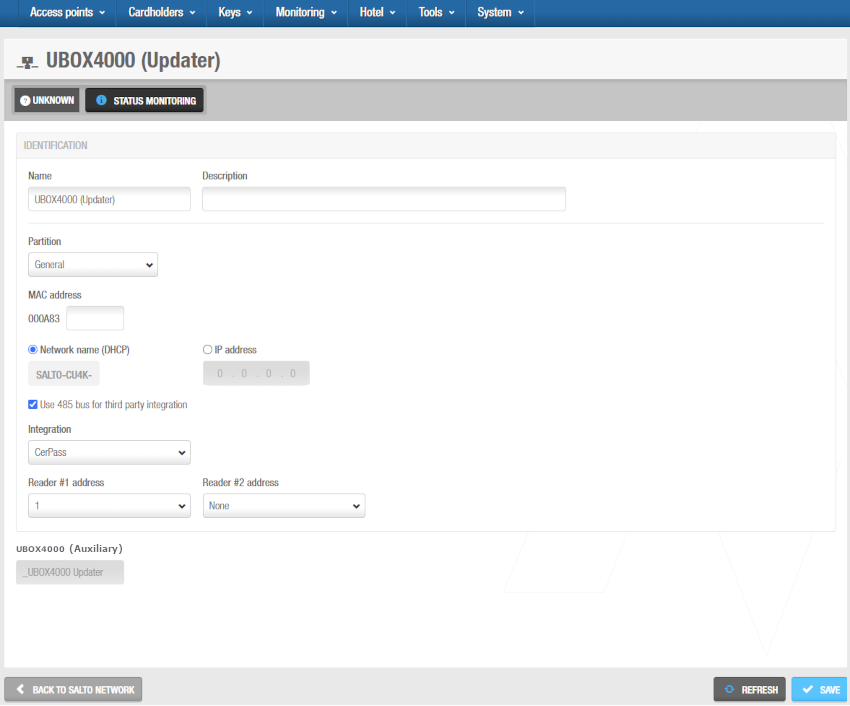 'UBOX4000 (Updater)' Info-Fenster
'UBOX4000 (Updater)' Info-Fenster
Geben Sie im Feld Name einen Namen für den UBOX4000-Updater ein.
Geben Sie im Feld Beschreibung eine Beschreibung für den UBOX4000-Updater ein. So können Sie beispielsweise beschreiben, wo sich der UBOX4000-Updater befindet.
Geben Sie im Feld MAC-Adresse die MAC-Adresse ein. Die MAC-Adresse befindet sich auf einem Aufkleber am UBOX4000-Updater.
Wählen Sie entweder die Option Netzwerkname(DHCP) oder IP-Adresse aus. Wenn Sie die Option Netzwerkname (DHCP) auswählen, wird dem UBOX4000-Updater automatisch eine IP-Adresse zugewiesen. Für diese Option sind ein DHCP-Server und ein DNS erforderlich. Wenn Sie die Option IP-Adresse auswählen, müssen Sie im Feld eine statische IP-Adresse eingeben.
Aktivieren Sie Benutze 485 Bus für Integration von Drittanbietern, falls eine Integration über das CerPass/Hitachi/OSDP-Protokoll und entsprechende Fremd-Controller mit RS485 benötigt wird. Sie können festlegen, welche Leser die empfangenen Daten von CerPass/OSDP senden. So können auch Leser verwendet werden, die nicht in der Integration genutzt werden sollen.
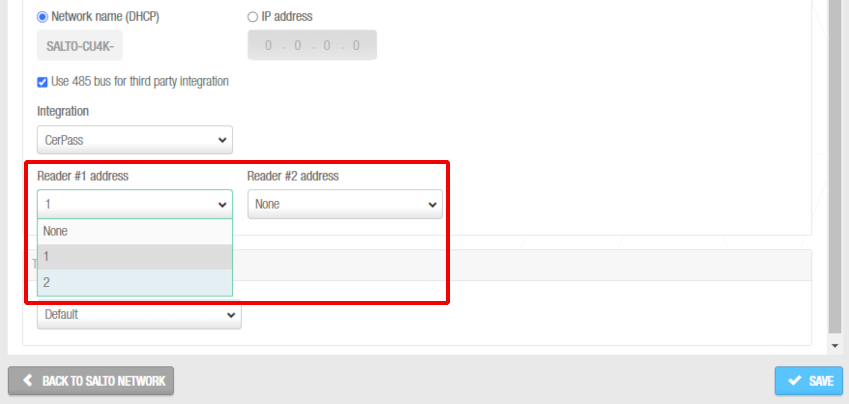 Leseradressen beim Senden der empfangenen Informationen per CerPass-Protokoll
Leseradressen beim Senden der empfangenen Informationen per CerPass-Protokoll
Legen Sie die passende Zeitzone im gleichnamigen Auswahlfeld fest. Das Auswahlfeld Zeitzone wird Ihnen nur angezeigt, wenn Sie unter System > allgemeine Optionen die Funktion zur Nutzung mehrerer Zeitzonen aktiviert haben. Siehe Mehrere Zeitzonen verwenden und Zeitzonen für weitere Informationen.
Klicken Sie auf Speichern. Die interne UBOX4000 (Erweiterung)-Steuerung wird im Abschnitt Zeitzone angezeigt. Weitere Informationen finden Sie unter UBOX4000 (Erweiterung)-Steuerungen.
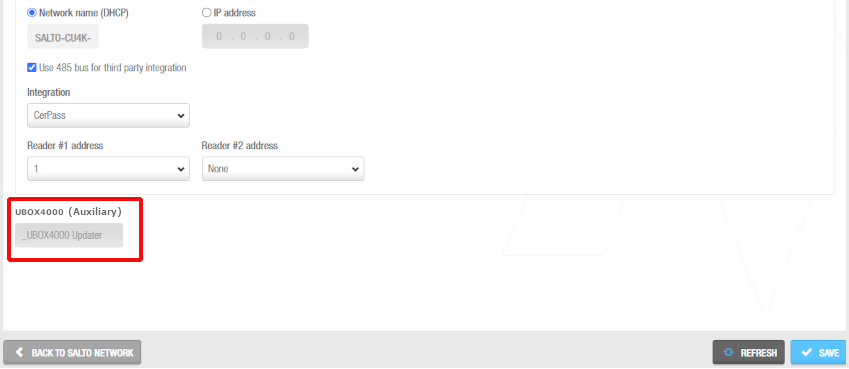 UBOX4000 (Erweiterung)
UBOX4000 (Erweiterung)
Wenn Sie eine UBOX4000 (Updater)-Steuerung hinzufügen, wird automatisch eine interne UBOX4000 (Erweiterung)-Steuerung erstellt. Diese kann nicht gelöscht werden. Jeder UBOX4000 (Updater) unterstützt seine interne UBOX4000 (Erweiterung)-Steuerung und eine Integrationseinheit eines Drittanbieters. Der Name der internen UBOX4000 (Erweiterung)-Steuerung ist immer der gleiche wie der des übergeordneten UBOX4000 (Updater), dem ein Unterstrich vorangestellt ist. Zum Beispiel: _UBOX4000-Updater.
- Klicken Sie auf Zurück zum Salto Netzwerk, um zum Salto Netzwerk zurückzukehren.
UBOX4000 (Erweiterung)
UBOX4000 (Erweiterung)-Steuerungen sind Netzwerkverbindungspunkte, die Teil eines UBOX4000 (Updater) sind.
Sie müssen UBOX4000 (Erweiterung)-Steuerungen mit einem Zutrittspunkt verbinden, damit das System anzeigen kann, welche Elemente verbunden sind.
Wenn Sie eine UBOX4000 (Updater) erstellen, wird automatisch eine interne UBOX4000 (Erweiterung)-Steuerung erstellt. Sie können jedoch seine Konfiguration ändern.
Um die Konfiguration der internen UBOX4000 (Erweiterung)-Steuerung zu ändern, gehen Sie wie folgt vor:
Gehen Sie auf System > Salto Netzwerk. Das Salto Netzwerk wird angezeigt.
Klicken Sie auf die zu ändernde UBOX4000 (Erweiterung)-Steuerung. Der Informationsbildschirm UBOX4000 (Erweiterung) wird angezeigt.
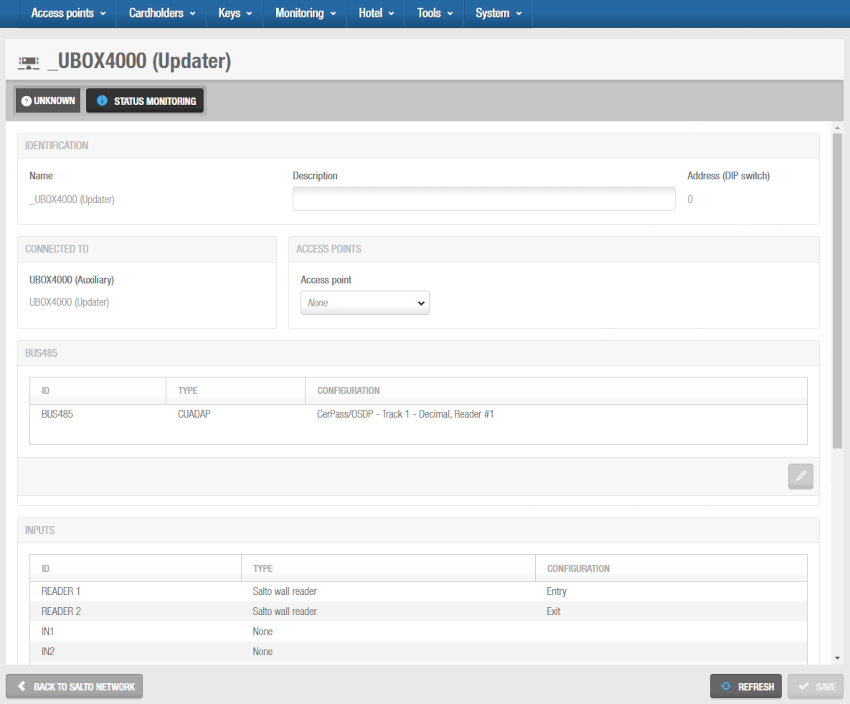 'UBOX4000 (Updater)' Info-Bildschirm
'UBOX4000 (Updater)' Info-Bildschirm
Nehmen Sie die erforderlichen Änderungen in den Bereichen Bus485, Relais und Eingänge vor, indem Sie den entsprechenden Bus485/Relais/Eingang auswählen und auf die Schaltfläche Bearbeiten (Stiftsymbol) klicken.
Speichern Sie die Änderungen und klicken Sie dann auf Zurück zu Salto Netzwerk, um zum Bildschirm Salto Netzwerk zurückzukehren.
GC7 (Gantner)
In früheren Versionen von Space werden die Bezeichnungen "Gantner Controller" und "GAT Net Controller" anstelle von GC7 (Gantner) Controller verwendet.
GC7 (Gantner) Controller sind netzwerkgebundene Geräte, mit denen der Zugriff auf Online GAT Net Schließfächer gesteuert werden kann. Siehe Verbindungstypen für weitere Informationen über diese Art von Lockern.
Um einen GC7 (Gantner)-Controller hinzuzufügen, gehen Sie wie folgt vor:
Gehen Sie auf System > Salto Netzwerk. Das Salto Netzwerk wird angezeigt.
Klicken Sie auf Zufügen. Der Dialog zum Zufügen von Netzwerkgeräten wird angezeigt.
Wählen Sie GC7 (Gantner) aus der Dropdown-Liste aus.
Klicken Sie auf OK. Der Informationsbildschirm GC7 (Gantner) wird angezeigt.
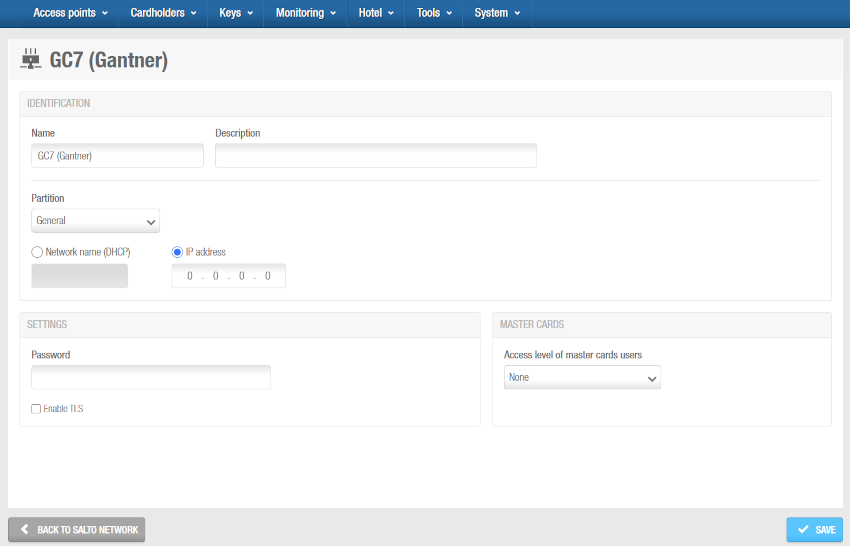 'GC7 (Gantner)' Info-Bildschirm
'GC7 (Gantner)' Info-Bildschirm
Geben Sie im Feld Name einen Namen für den GC7 (Gantner) Controller ein.
Geben Sie im Feld Beschreibung eine Beschreibung für den GC7 (Gantner) Controller ein. Dort könnte zum Beispiel der Standort des GC7 (Gantner) Controllers vermerkt werden.
Wählen Sie bei Bedarf die passende Partition aus der Liste Partition aus. Siehe Partitionen für weitere Informationen.
Beachten Sie, dass die Funktion Partitionen lizenzabhängig ist. Siehe Space registrieren und lizenzieren für weitere Informationen.
Wählen Sie entweder die Option Netzwerkname (DHCP) oder IP-Adresse aus. Wenn Sie die Option Netzwerkname (DHCP) auswählen, wird dem GC7 (Gantner) Controller automatisch eine IP-Adresse zugewiesen. Für diese Option sind ein DHCP-Server und ein DNS erforderlich. Wenn Sie die Option IP-Adresse auswählen, müssen Sie im entsprechenden Feld eine statische IP-Adresse eingeben.
Geben Sie im Abschnitt Einstellungen das Passwort ein, das Sie bei der Konfiguration des GC7 Controllers im G7 Web Interface definiert haben, und aktivieren Sie bei Bedarf die Option TLS aktivieren. Diese Option ermöglicht die verschlüsselte Kommunikation zwischen dem Controller und Space. Wenn Sie diese Option auswählen, müssen Sie im Controller ein Zertifikat konfigurieren.
Informieren Sie sich in der Salto PartnerArea oder kontaktieren Sie Ihren Salto-Vertreter, um weitere Informationen über die GC7-Einrichtung für GAT NET.Locker in Space zu erhalten.
- Legen Sie im Abschnitt Masterkarten fest, welche Personengruppe für Masterkarten Sie für diesen Controller verwenden möchten. Bei Masterkarten handelt es sich um Medien, die Locker jederzeit öffnen können, zum Beispiel zu Wartungszwecken. GAT NET.Locker ermöglichen die Funktion von Masterkarten auch im Offline-Fall (keine Verbindung zum Host). Masterkarten werden auf dem GC7-Controller gespeichert. Es sind maximal 10 Karten pro Controller möglich. Beachten Sie, dass es auch eine andere Art von Masterkarte namens "Service-Masterkarte" gibt. Dieser Typ von Masterkarte funktioniert, wenn das System online ist.
Informieren Sie sich in der Salto PartnerArea oder kontaktieren Sie Ihren Salto-Vertreter, um weitere Informationen über die Einrichtung für GAT. NET.Locker in Space zu erhalten.
Als Beispiel für das Erstellen einer Masterkartenliste sollten Sie eine Personengruppe erstellen. Aktivieren Sie dann in der Gruppe die Einstellung Medien werden GAT Net Locker Masterkarten sein. Anschließend sollten Sie bei der Konfiguration des GAT Net-Locker-Bereichs die Option Ist ein GAT Net-Locker-Bereich aktivieren, die Locker in diesen Bereich einfügen und festlegen, für welche GC7 (Gantner)-Controller diese Personengruppe der Master ist. Weitere Informationen finden Sie unter Bereiche.
- Speichern Sie die Änderungen. Der Abschnitt Locker wird auf der rechten Seite des Bildschirms angezeigt. Dort können Sie Locker mit Verbindung zu diesem Controller zufügen(+) oder löschen(-). Sie können dort auch die Werte des Subcontrollers anpassen, indem Sie auf das Stift-Symbol klicken.
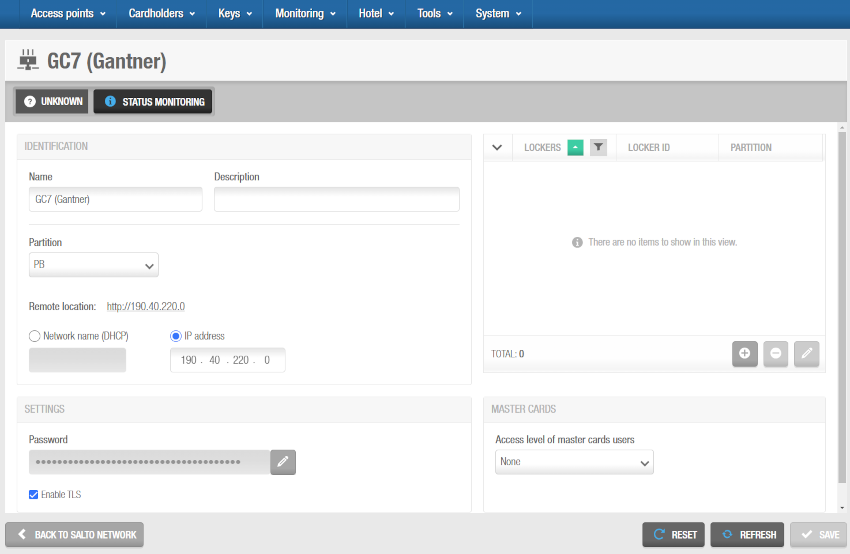 GC7 (Gantner)-Controller und GAT Net Locker verbinden
GC7 (Gantner)-Controller und GAT Net Locker verbinden
Wenn Sie auf Zufügen(+) klicken, wird ein Dialog angezeigt, der alle GAT Net Locker auflistet, die bereits zum System zugefügt wurden. Weitere Informationen zum Hinzufügen von GAT Net Lockern zu Space finden Sie im Abschnitt Locker. Wählen Sie die Locker aus die Sie verbinden möchten und speichern Sie. Sie können keine Locker hinzufügen, die bereits zu einem anderen GC7 (Gantner) Controller gehören. Sie können Online GAT Net Locker auch mit GC7 (Gantner) Controllern verbinden, wenn Sie dem System Locker hinzufügen.
Die Buttons bearbeiten(Stift) und Löschen(-) sind nur aktiv, wenn Sie mindestens einen Locker ausgewählt haben.
- Klicken Sie auf Zurück zum Salto Netzwerk, um zum Salto Netzwerk zurückzukehren.

 Zurück
Zurück
